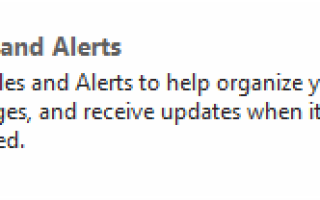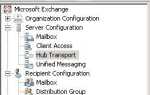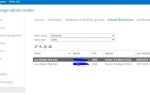11 июня Exchange 2010, Microsoft Outlook
В Exchange 2010 вы можете настроить правила транспорта для управления потоком электронной почты для определенных пользователей или определенных папок. Все это управляется сервером на стороне Exchange, так что вы имеете полный контроль над тем, где хранится почта и т. Д. В дополнение к этому пользователи могут по-прежнему создавать свои собственные правила Outlook на своих локальных компьютерах, чтобы управлять тем, как долго хранится почта и кто она. жду
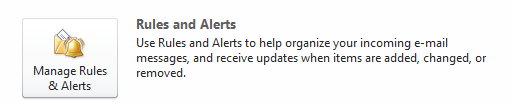
правила Outlook 2010
Как вы можете видеть ниже, вы можете создать правило, а затем указать условия правила и то, как оно переносится клиентом. Как вы можете видеть, варианты довольно разнообразны.
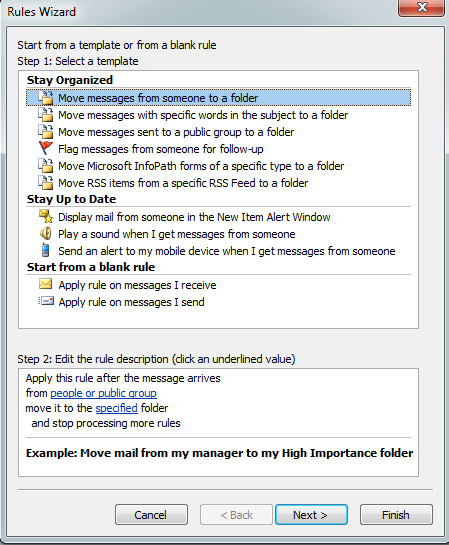
Outlook 2010 правила и условия
Тогда только проблема с этим ранее заключалась в том, что с точки зрения администратора Exchange вы не могли видеть, каким был поток электронной почты после того, как он попал в клиент Outlook. В Exchange 2010 это изменилось. Теперь мы можем запустить команду powershell, которая позволяет нам видеть какие правила Outlook используются на клиентах Outlook а затем направьте их в текстовый файл, чтобы выяснить, что делают правила на стороне клиента.
Итак, чтобы увидеть, какие правила Outlook работают на стороне клиента, перейдите в Exchange 2010 Powershell и выполните эту команду.
Get-inboxrule | fl> outlookClientRules.txt

Клиентские правила Outlook от exchange 2010
Эта команда передаст все текущие правила в указанный вами текстовый файл. Если вы хотите увидеть правила, которые запускаются только для конкретного пользователя, выполните команду ниже.
Get-InboxRule –Mailbox
Где «username» — это имя пользователя почтового ящика, который вы хотите проверить. В нем будут перечислены все правила, которые запускаются в этом почтовом ящике, а также будет показано описание правила.
Допустим, теперь вам нравится сканировать сеть на наличие правил, в которых используется определенное ключевое слово. мы будем использовать команду, как показано ниже.
Get-InboxRule - Почтовый ящик, имя пользователя - Идентичность «Тема содержит« Информация о компании »»
Затем эта команда проверит все правила с ключевым словом «Информация о компании»
Если нам не нравятся правила, которые используют наши пользователи, мы можем отключить или даже удалить их. Для этого выполните следующие команды.
Отключить пользовательские правила Outlook
Disable-Inboxrule –Mailbox -Identity «»
Чтобы удалить определенных пользователей Outlook Rules
Remove-Inboxrule –Mailbox -Identity «»